如何在 Excel 数据透视表中添加总计/子总计百分比列?
当我们在 Excel 中创建一个数据透视表,其中包含项目列表,并且您想知道它们在列表中的百分比占比时。阅读本教程以了解如何创建一个新列,该列以简单的过程显示 Excel 数据透视表中总计或子总计列的百分比。
如何在 Excel 数据透视表中添加总计百分比列
让我们看看在 Excel 数据透视表中添加总计列百分比列的简单过程:
步骤 1
假设 Excel 表格中数据的表示方式类似于下面给出的屏幕截图:
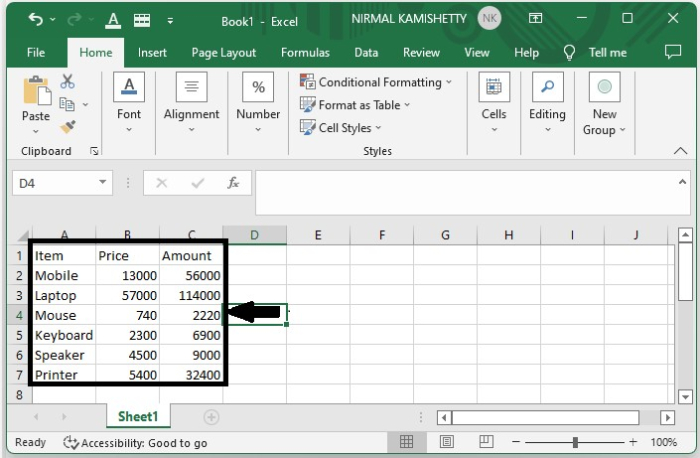
要创建数据透视表,请选择“数据”,然后在“插入”下选择“数据透视表”,数据透视表将成功创建,如下面的图像所示。为“项目”和“金额”创建数据透视表。
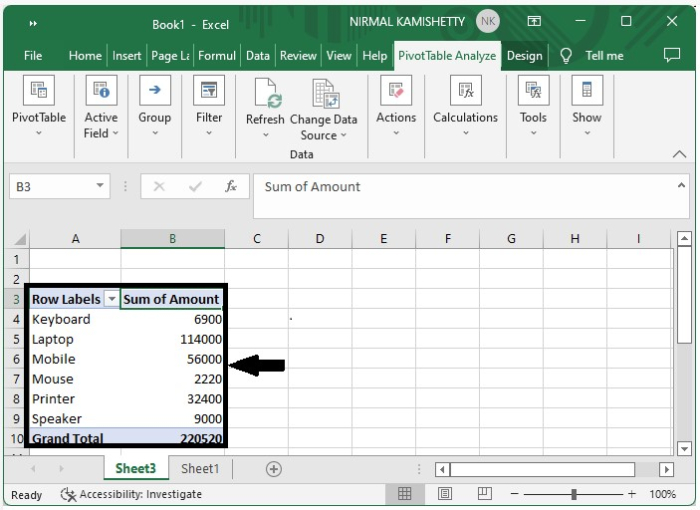
步骤 2
现在单击“金额之和”,然后在“数据透视表分析”下的“活动字段”下单击“字段设置”,然后将打开一个新的弹出窗口,如下面的图像所示:
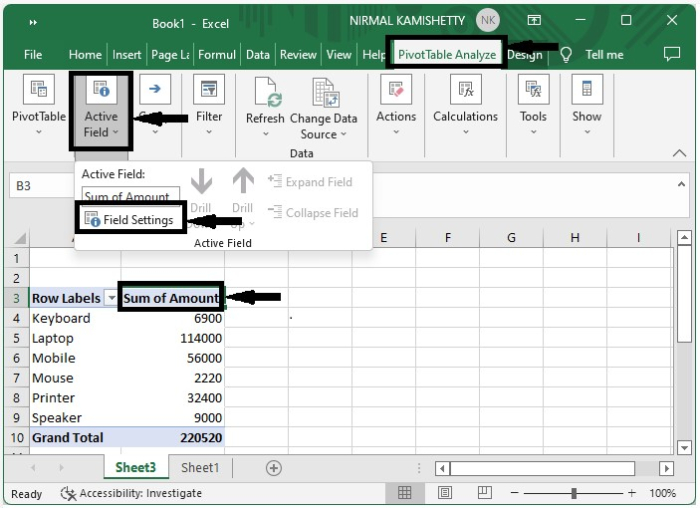
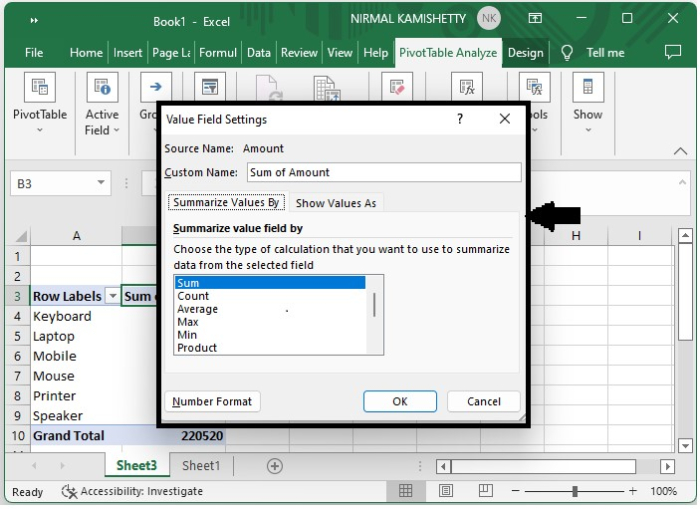
步骤 3
现在单击“显示值”,然后从“显示值方式”的下拉列表中选择“% of grand total”,最后单击“确定”。
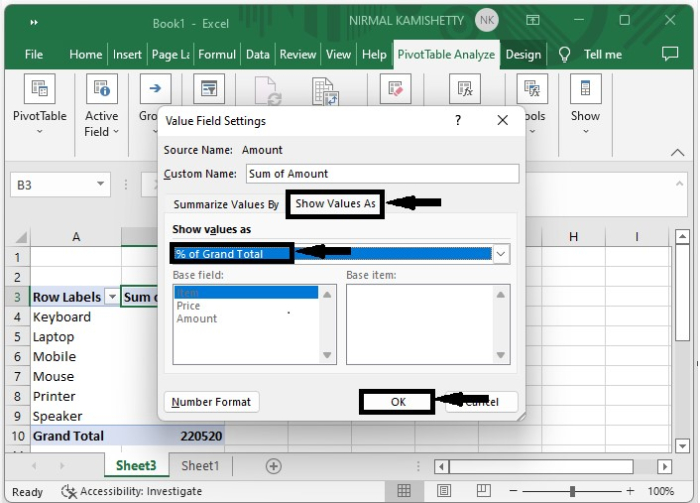
我们的最终结果将类似于下面的图像:
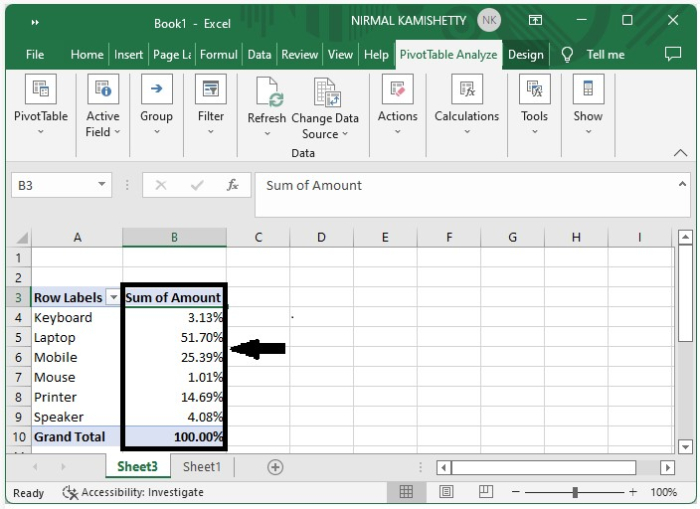
我们还可以将名称更改为金额百分比,如果您想保留之前的列,只需在数据透视表中复制该列即可。
如何在数据透视表中添加子总计百分比列
重复上述示例中的步骤 2 之前的相同步骤,然后执行以下操作。选择显示值方式为“% of parent row total”。我们的最终结果将类似于下面的图像:
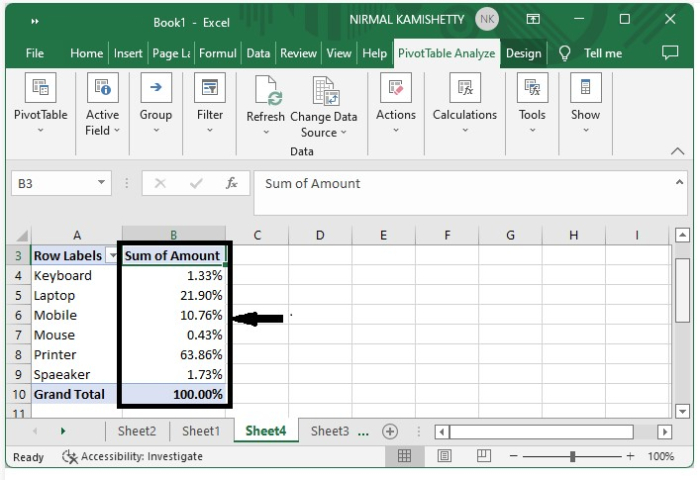
这就是我们在 Excel 数据透视表中添加总计/子总计百分比列的方法。

广告

 数据结构
数据结构 网络
网络 关系数据库管理系统 (RDBMS)
关系数据库管理系统 (RDBMS) 操作系统
操作系统 Java
Java iOS
iOS HTML
HTML CSS
CSS Android
Android Python
Python C 语言编程
C 语言编程 C++
C++ C#
C# MongoDB
MongoDB MySQL
MySQL Javascript
Javascript PHP
PHP